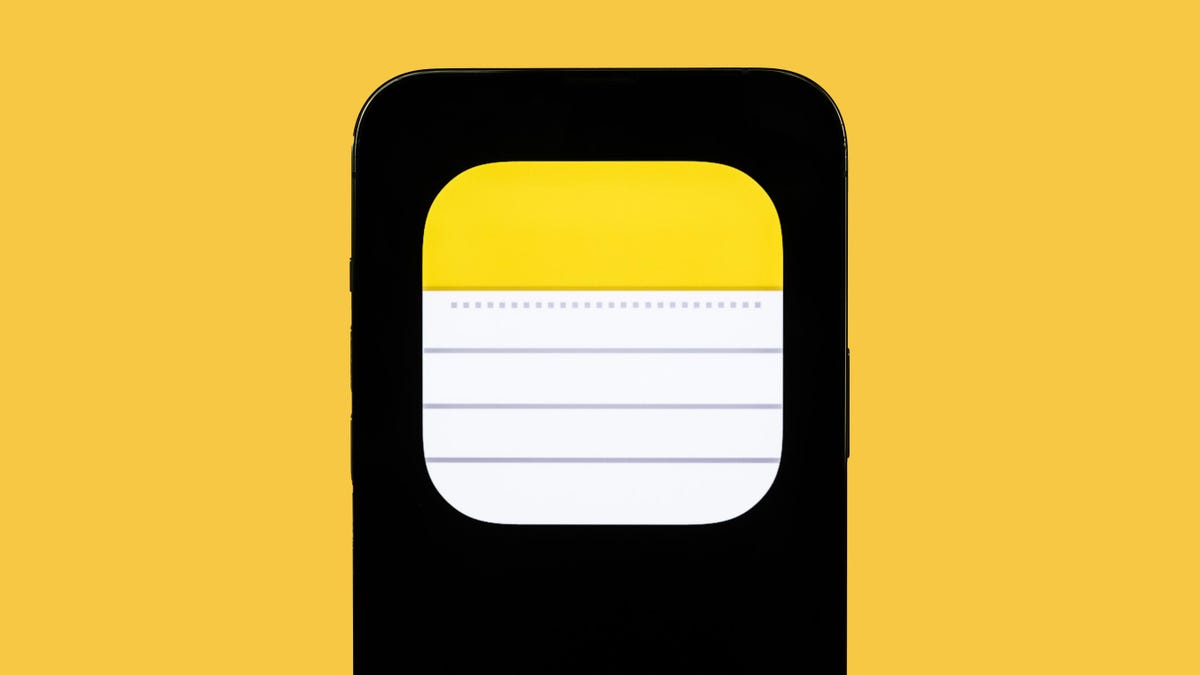Setiap interaksi yang Anda lakukan di ponsel meninggalkan jejak digital. Misalnya, pesan teks atau email yang Anda kirim direkam, dan kemampuan untuk melihat kembali pesan yang Anda kirim dua bulan yang lalu biasanya merupakan hal yang baik. Beberapa percakapan mungkin perlu ditangani dengan sedikit lebih pribadi.
Tidak peduli sifat percakapan pribadi Anda, Anda memiliki opsi yang tersedia. Aplikasi seperti Signal dan Whatsapp populer karena fokus pada privasi. Bagaimana jika ada aplikasi lain yang bisa Anda gunakan yang sudah terinstal di iPhone Anda?
Aplikasi Catatan bawaan untuk iOS adalah senjata rahasia untuk percakapan pribadi. Selalu menyenangkan ketika Anda menemukan cara untuk menggunakan aplikasi di luar penggunaan yang dimaksudkan. Hampir seperti Anda menggunakannya dengan cara licik yang seharusnya tidak, tetapi semua bagian ada di sana untuk membuat ini menjadi cara sederhana untuk memiliki percakapan pribadi dengan seseorang. Kami akan menjelaskannya untuk Anda di bawah ini.
Untuk tips iOS lebih lanjut, lihat fitur baru di iOS 17.5 dan cara mudah melihat dan menyalin kata sandi Wi-Fi di iPhone atau iPad Anda.
Buat catatan di aplikasi Catatan
Di iPhone Anda, buka aplikasi Catatan, dan ketuk tombol Buat di kanan bawah untuk membuat catatan baru. Selanjutnya, ketik apa pun ke dalam catatan untuk menyimpannya, atau jika tidak, itu akan otomatis dihapus saat Anda keluar dari catatan. Anda juga bisa masuk ke catatan yang sudah ada, tetapi lebih baik memulai dengan yang baru.
Pertama, buat catatan baru atau masuk ke yang sudah ada.
Nelson Aguilar/CNET
Atur opsi berbagi catatan Anda untuk menambahkan kolaborator
Setelah catatan Anda siap, Anda dapat mulai proses menambahkan orang lain sebagai kolaborator, yang berarti mereka dapat membaca dan mengedit apa pun yang ada di catatan. Untuk memulai, ketuk tombol Lainnya di kanan atas, kemudian ketuk Bagikan Catatan.
Sekarang ketuk Opsi Berbagi dan pastikan opsi Dapat membuat perubahan dipilih di bawah Izin. Anda juga harus menonaktifkan Siapa pun bisa menambahkan orang jika Anda ingin menjadi satu-satunya orang yang bisa menambahkan kolaborator ke catatan Anda. Kembali ke halaman terakhir saat selesai mengonfigurasi pengaturan ini.
Kedua, atur apa yang dapat dilakukan kolaborator Anda.
Nelson Aguilar/CNET
Tambahkan orang dan bagikan tautan
Selanjutnya, pilih metode untuk membagikan catatan: Anda dapat mengirimnya melalui pesan teks, email, media sosial, dan lainnya. Jika Anda menggeser opsi berbagi, Anda juga dapat memilih Salin Tautan, yang menyalin tautan catatan ke papan klip Anda dan memungkinkan Anda menempelkannya di mana pun Anda mau.
Untuk contoh ini, saya akan memilih opsi Salin Tautan untuk membagikan catatan.
Di bagian atas halaman Salin Tautan, masukkan alamat email atau nomor telepon orang yang ingin Anda akses catatan. Anda juga dapat mengetuk ikon Tambah untuk mencari melalui kontak Anda. Menambahkan kontak ke catatan diperlukan – jika Anda membagikan tautan tanpa menambahkan kontak, orang lain tidak akan bisa melihat atau mengedit catatan, bahkan dengan tautan.
Terakhir, ketuk Salin Tautan untuk menyalin tautan catatan ke papan klip Anda dan bagikan dengan kolaborator Anda.
Selanjutnya, tambahkan kolaborator Anda.
Nelson Aguilar/CNET
Kirim pesan rahasia menggunakan Catatan
Orang lain, di ujung penerima, sekarang harus membuka tautan catatan dan menerima undangan. Jika mereka menerima, mereka akan diarahkan ke aplikasi Catatan dan catatan kolaboratif yang baru saja Anda buat.
Untuk berkomunikasi, cukup ketik sesuatu ke dalam catatan, yang akan bisa dilihat oleh orang lain secara real-time, tanpa perlu mengirim. Mereka juga akan menerima pemberitahuan setiap kali catatan diubah.
Setiap orang dalam catatan akan memiliki warna yang sesuai muncul (hanya sebentar) sehingga semua orang lain tahu siapa yang mengetik apa. Anda juga dapat menggeser ke kanan dari tengah catatan untuk melihat nama siapa yang menulis pesan, serta penanda waktu kapan pesan ditulis dan warna yang sesuai.
Sekarang Anda dapat berkomunikasi secara rahasia dengan teman atau keluarga Anda.
Nelson Aguilar/CNET
Anda juga dapat mengetuk tombol Bagikan Catatan (dengan ikon centang), pergi ke Kelola Catatan Berbagi, dan kemudian mengaktifkan Sorot Semua Perubahan. Dengan cara ini, semua pesan akan tetap ditandai secara permanen dalam warna yang sesuai, membuatnya lebih mudah untuk membaca percakapan.
Jika Anda ingin menjaga komunikasi Anda lebih rendah profil, hapus pesan Anda atau pesan orang lain untuk menghapusnya dari catatan. Dengan cara ini, percakapan Anda lebih seperti di Snapchat, dengan pesan yang efemeral atau berumur pendek yang tidak bisa dilihat orang lain jika mereka mengintip melalui catatan Anda. Anda dapat melakukannya dengan teks apa pun di catatan, serta foto, video, tautan, gambar, atau lampiran lain yang Anda tambahkan ke catatan.
Hapus obrolan rahasia Anda untuk selamanya
Tidak semua percakapan rahasia bisa berlangsung selamanya, jadi sekarang waktunya untuk mengakhiri.
Jika Anda pemilik catatan dan ingin menjaga catatan tetap utuh untuk semua orang tetapi mencegah mereka mengeditnya, Anda bisa melakukannya dengan mudah. Di kanan atas, ketuk tombol Lihat Peserta dan kemudian ketuk Kelola Catatan Berbagi. Untuk menghapus peserta, Anda bisa menggeser ke kiri pada nama mereka lalu ketuk Hapus atau Anda bisa mengetuk nama mereka lalu ketuk Hapus Akses.
Untuk mengakhiri percakapan catatan, hilangkan semua kolaborator atau berhenti berbagi catatan.
Nelson Aguilar/CNET
Selain itu, Anda bisa mengetuk opsi Berhenti Berbagi, yang tidak hanya akan menghapus peserta dari catatan tetapi juga menghapus catatan dari semua perangkat mereka.
Jika Anda bukan pemilik catatan, Anda bisa menghapus catatan dari aplikasi Catatan.
Untuk tips teknologi lebih lanjut, jangan lewatkan cara menghemat uang dengan meminjam Airtag untuk bepergian dan dua pengaturan untuk diubah di iPhone Anda agar bisa tidur lebih cepat.